Как убрать шум с фотографии
Автор: NON. Дата публикации: . Категория: Обработка фотографий в фотошопе.
При съёмке в условиях недостаточной освещённости очень часто на фотографиях появляется шум. Его подразделяют на цветовой шум (красные, зелёные и синие пятна) и шум яркости (серые пятна). Существует достаточно много способов его удаления, в том числе сторонними плагинами. В этом уроке по работе с фотошопом мы научимся удалять шум с изображениями средствами встроенного в фотошоп приложения Adobe Camera Raw. Конечно, полностью удалить шум не удастся, но его можно значительно ослабить. В этом уроке мы будем работать в версии фотошопа CS3, а в следующем уроке рассмотрим тот же приём, но уже в версии фотошопа CS5. Так как многие утверждают, что в CS5, шумоподавление работает гораздо более эффективно. Вот мы и сравним результаты этого и последующего уроков и сделаем вывод о том, какая же версия фотошопа лучше борется с шумами.
Подобные публикации:
- урок «Уменьшение шума с помощью бесплатного фильтра Perfectum»
- урок «Убрать шумы в фотошопе»
- урок «Устранение цифрового шума с фотографии»
Откроем исходное изображение. На ней явно виден цветовой и яркостный шум.
Перейдём в «Файл — Открыть как».
Выбираем папку, где находится фотография, непосредственно само изображение и главное формат открываемого файла «Camera Raw». Нажимаем открыть.
Фото откроется в Adobe Camera Raw.
В левой части окна делаем активной вкладку «Детализация» (третья иконка слева). Для начала нам необходимо убрать цветовой шум. Для этого увеличьте масштаб фотографии в левом нижнем углу окна и ползунок «Цвет» постепенно передвигаем вправо до исчезновения цветовых точек. Следите за исчезновением только этих точек, на другой яркостный шум не обращайте внимания и не старайтесь его убрать. Как только цветовые точки исчезнут необходимо остановиться.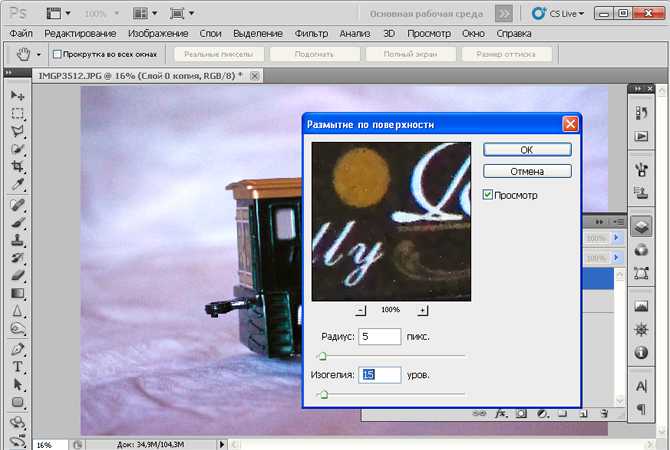
Теперь убираем яркостный шум. Для этого ползунок «Светимость» передвигаем вправо и наблюдаем за картинкой. Всё определяется визуально, но в любом случае, значение светимости будет гораздо больше значения цвета.
В результате наших действий резкость фотографии уменьшается. Поэтому ползунок «Степень» (регулировка резкости) совсем немного передвигаем вправо. Здесь прямо противоположный эффект — чем больше добавляем резкости, тем больше проявляется шум.
Вот что у меня получилось в результате коррекции фотографии. Шум конечно полностью не ушёл, но значительно ослаб. Мы ответили на вопрос: «
Сравните изображение девочки до, и после обработки фотографии в фотошопе.
А какие Вы применяете методы шумоподавления? С удовольствием обсудим их в комментариях.
Если Вам понравился урок, поделитесь ссылкой на него со своими друзьями в своих любимых социальных сетях, кнопки которых Вы видите перед комментариями.
Не упустите возможность сделать доброе дело: нажмите на кнопку от Facebook, Vkontakte или Twitter, чтобы другие люди тоже получили пользу от этого материала.
СПАСИБО!
Скачать урок (223 Кб) в формате PDF можно здесь.
Если Вы не хотите пропустить интересные уроки по обработке фотографий — подпишитесь на рассылку.
Форма для подписки находится ниже.
Понравилось? Поделитесь:
Добавить комментарий
Как убирать шумы в фотошопе
Шумная фотография – это не фотография, кричащая изо всех сил. Это своего рода брак, получаемый иногда в силу плохих исходных условий съемки. Размытые цветовые пятна красного, синего и зеленого оттенков распределяются по всему снимку, сильно снижая его качество.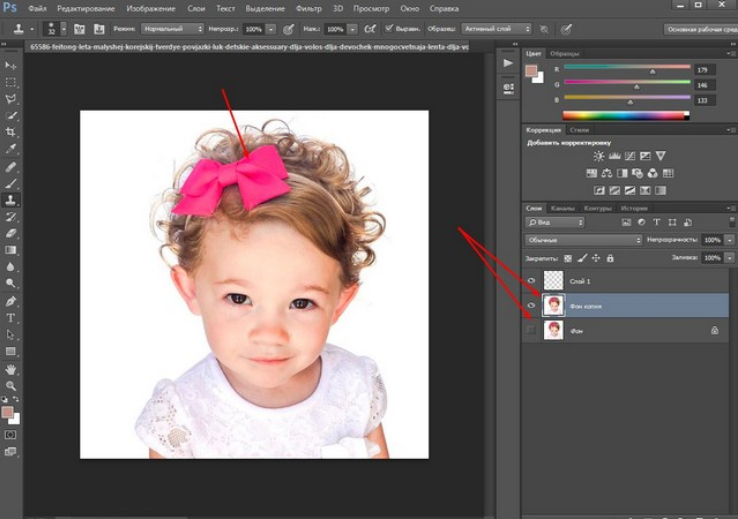 Существует несколько способов избавления от этого зернистого шума.
Существует несколько способов избавления от этого зернистого шума.
Самый лучший способ борьбы с шумом – это препятствование его появлению. Шумы на снимках возникают в условиях плохой освещенности, при которых камера или фотограф вынуждены сильно поднимать значения ISO. Уже при ISO, равном 400, на фотографиях появляются посторонние артефакты, если же ISO поднято до значений 800 или даже 1600, шумов на фото вам не избежать. Размытые аляпистые пятна сильно влияют на качество снимка, убрать их можно как специальными фильтрами, так и средствами, изначально встроенными в редактор Фотошоп.
Для наглядности мы будем работать не со всем снимком, а лишь с небольшим его участком, на котором прекрасно заметен разноцветный шум. Самым простым способом избавления от него будет применение специально предназначенного для этих целей фильтра. Двигаемся по пунктам меню следующим образом Filter – Noise – Reduce Noise. При работе с фильтром доступна функция предпросмотра, поэтому параметры вы можете выставлять по своему усмотрению, ориентируясь на получающийся результат. Этот способ является самым известным и распространенным, но существуют и другие варианты.
Этот способ является самым известным и распространенным, но существуют и другие варианты.
Переведите снимок из RGB-пространства в LAB Color. Делается это легко Image – Mode –Lab Color. В палитре слоев перейдите на вкладку Channels, там вы увидите каналыLab, Lightness, aи b. К обоим последним каналам примените фильтр Размытие по Гауссу Filter – Blur – Gaussian Blur. Величина параметров фильтра будет зависеть от размеров исходного изображения. Размыв таким образа оба канала, верните фотографию в исходное цветовое пространство Image – Mode – RGB Color. Результат будет примерно вот таким
Если шумы настолько сильны, что ни одним из вышепредложенных вариантов справиться с ними не удается, то можно сделать ход конем, а именно обесцветить фотографию. При обесцвечивании фото обесцветятся и шумы, а значит станут менее заметными, Небольшая зернистость может добавить снимку эффект стилизации.
Если вам приходится много и долго бороться с шумами на разных фотографиях, то лучше воспользоваться специальными плагинами, используемыми в Фотошопе дополнительно.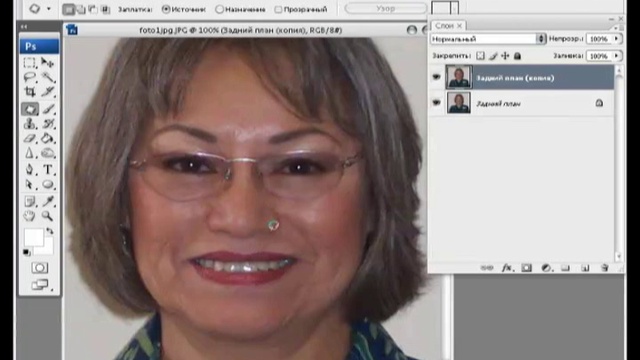 Например, Noisware или Dfine. При их помощи шумы убираются более целенаправленно, эффект от удаления шумов значительно превосходит эффекты, даваемые встроенными средствами Фотошоп.
Например, Noisware или Dfine. При их помощи шумы убираются более целенаправленно, эффект от удаления шумов значительно превосходит эффекты, даваемые встроенными средствами Фотошоп.
Как фотографировать бутылки | Как вставить пленку в Зенит | Как убрать слой в фотошопе |
Плюсы и минусы цифровых фотокамер NIKON | Кто такая Елена Геринас? | Как поставить водяной знак |
Как исправить зернистые фотографии? [Stellar]
Сводка: Вас раздражают зернистые фотографии с пятнами, недостатком цвета и резкостью? Не беспокойтесь, существуют различные методы, с помощью которых можно попытаться исправить зернистость фотографий, даже если шума много.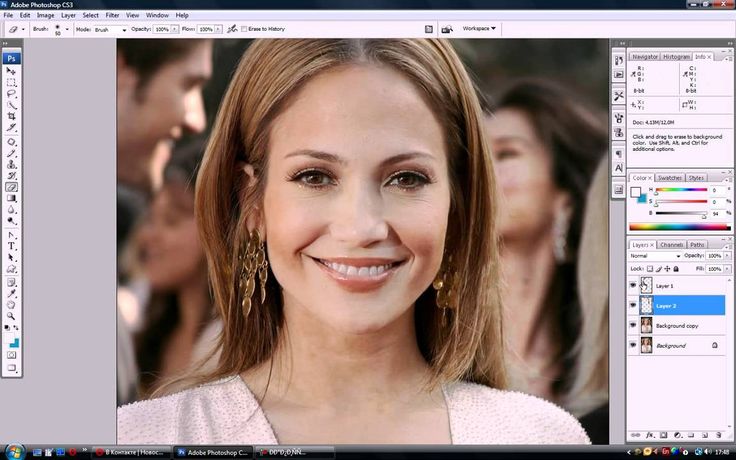 В этом посте вы научитесь исправлять зернистость фотографий с помощью различных инструментов. Также знайте, как исправить зернистость фотографий без Фотошопа или Лайтрума на этапе предварительного редактирования.
В этом посте вы научитесь исправлять зернистость фотографий с помощью различных инструментов. Также знайте, как исправить зернистость фотографий без Фотошопа или Лайтрума на этапе предварительного редактирования.
Содержание
- Почему ваши фотографии зернистые?
- Как исправить зернистые фотографии?
- 1. Исправьте зернистые фотографии с помощью Photoshop
- 2. Исправьте зернистые фотографии с помощью Lightroom
- 3. Исправьте поврежденные зернистые фотографии с помощью программного обеспечения
- 4. Используйте плагины для удаления зернистости на фотографиях
- Советы – Как исправить зернистые фотографии без Photoshop или Lightroom
- Итоги
Шум — одна из распространенных проблем, с которыми сталкиваются фотографы и редакторы, будь то профессионалы или любители. В большинстве случаев это не влияет на качество изображения, но при увеличении изображение выглядит зернистым с мелкими точками по всей поверхности. Независимо от камеры, съемка при слабом освещении или на высоких значениях ISO часто может испортить ваши снимки. Но, к счастью, вы можете исправить искаженные видео на этапе редактирования фотографий.
Независимо от камеры, съемка при слабом освещении или на высоких значениях ISO часто может испортить ваши снимки. Но, к счастью, вы можете исправить искаженные видео на этапе редактирования фотографий.
Почему ваши фотографии зернистые?
Может быть одна или несколько причин, по которым ваши фотографии становятся зернистыми. К ним относятся различные аспекты фотографии, такие как ISO, выдержка, характеристики камеры, экспозиция камеры или диафрагма. Ниже приведены основные причины, по которым ваши фотографии стали зернистыми:
Условия низкой освещенности – При недостаточном освещении фотографии становятся зернистыми. Например, если ваш снимок сделан на закате или в плохо освещенной комнате, вы не сможете правильно настроить малую диафрагму и более высокое значение ISO или включите вспышку. В таких случаях ваши фотографии становятся зернистыми.
Высокое значение ISO – Простое правило заключается в том, что чем больше значение ISO вашей камеры, тем больше шум или зерен на изображении.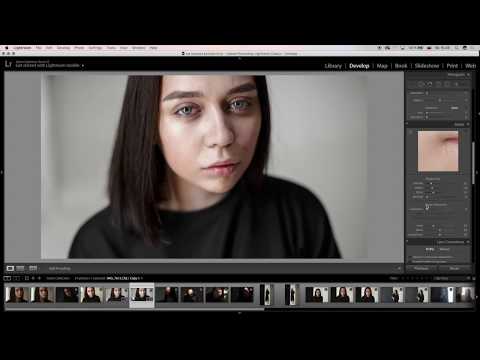 Увеличение ISO часто требуется при съемке в условиях низкой освещенности или ночью.
Увеличение ISO часто требуется при съемке в условиях низкой освещенности или ночью.
Однако только вы можете решить, сколько шумов допустимо, чтобы не портить резкость и общее качество изображения.
Проще говоря, настройка ISO в фотографии — это чувствительность датчика изображения вашей камеры к свету. Профессиональные камеры высокого класса предназначены для создания минимального или незначительного шума даже при более высоком значении ISO 3000. Некоторые новейшие цифровые камеры также могут управлять качеством изображения с наименьшим шумом до ISO 1000.
Камера с маленькой матрицей — Если проблема с зернистостью фотографий не устранена с вашей конкретной камерой, это означает, что ваша камера имеет маленькую матрицу. Он недостаточно чувствителен для съемки при слабом освещении. Обычно это жалоба на некоторые камеры типа «наведи и снимай», недорогие зеркальные фотокамеры и камеры смартфонов.
Как исправить зернистые фотографии? Существуют способы улучшить зернистые фотографии, например, программное обеспечение для редактирования фотографий, плагины или сторонние инструменты для восстановления фотографий. Эти методы могут уменьшить шум и улучшить общее качество ваших фотографий.
Эти методы могут уменьшить шум и улучшить общее качество ваших фотографий.
Photoshop: Окно фильтра шума (источник: photographylife.com/photo-noise-reduction-tutorial)
Adobe Photoshop — это программа для редактирования фотографий, которая может восстанавливать зернистые изображения в некоторой степени. Хотя полное удаление шума может быть недостижимо с помощью Photoshop, вы все же можете в некоторой степени восстановить изображения. Он имеет встроенную функцию фильтра, которая может уменьшить шум. Чтобы использовать Noise Filter в Photoshop, выполните следующие действия:
- Откройте зернистую фотографию в Photoshop
- на верхней полосе, нажмите на фильтр > Шум > Уменьшите шум
- в Уменьшите окно , отрегулируйте три сладости — Прочность , Уменьшите цветовой шум и Sharpen Details , пока не уменьшите зернистость и не получите требуемое качество.

- Вы можете просмотреть результат в окне предварительного просмотра справа, установив флажок Удалить артефакт JPEG 9Коробка 0004.
- Нажмите OK и сохраните отредактированное изображение.
Посмотрите видео о некоторых распространенных методах Photoshop для исправления поврежденных фотографий.
2.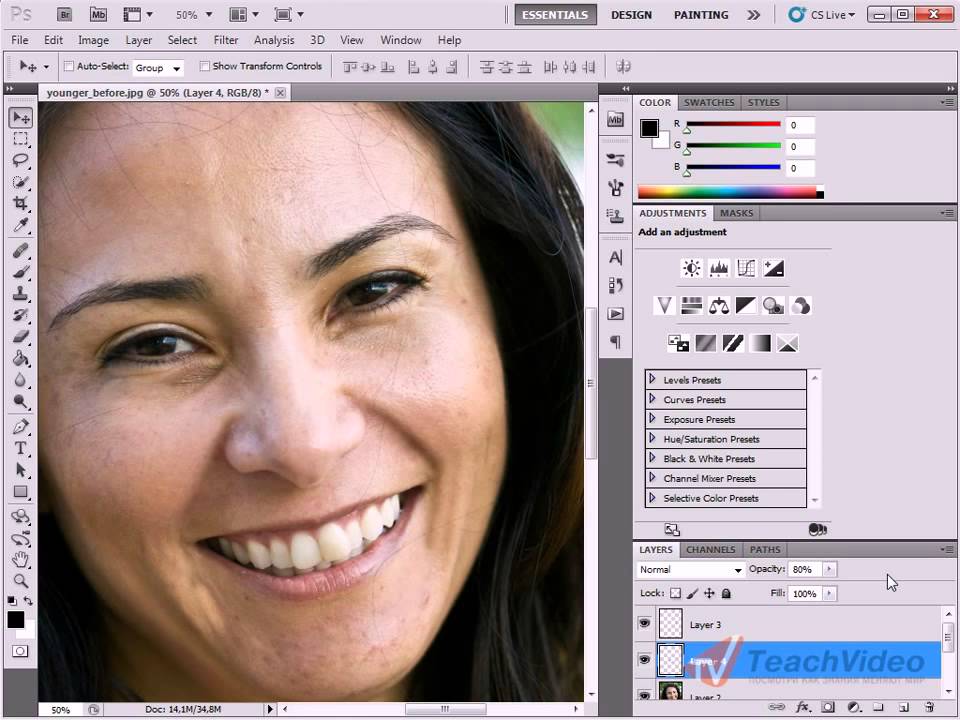 Устранение зернистости фотографий с помощью Lightroom Lightroom: окно модуля «Разработка»
Устранение зернистости фотографий с помощью Lightroom Lightroom: окно модуля «Разработка» Lightroom, разработанная Adobe, также представляет собой программное обеспечение для редактирования фотографий с функцией уменьшения шума на фотографиях.
- Откройте изображение в приложении Lightroom.
- Перейдите к модулю Develop Lightroom.
- Откройте панель Detail . На левой панели под Noise Reduction, вы увидите Luminarc и Color .
- Начните с Luminarc и настройте заданные полосы шумоподавления — Detail и Contrast , пока не получите удовлетворительную коррекцию зернистости изображения. Аналогичным образом настройте ползунки и просмотрите изменения на правой панели. После этого сохраните отредактированную фотографию.
Lightroom эффективно устраняет зернистость и зернистость фотографий. Но недостаток в том, что коррекция применяется ко всему изображению, а не только к зернистой области на фотографии. Это может нарушить исходные настройки вашей фотографии.
Но недостаток в том, что коррекция применяется ко всему изображению, а не только к зернистой области на фотографии. Это может нарушить исходные настройки вашей фотографии.
Одна из наиболее предпочтительных, экономящих время и лучших процедур для исправления зернистых фотографий — использование программного обеспечения для восстановления фотографий — Stellar Repair for Photo . Лучшая часть инструмента заключается в том, что, в отличие от Photoshop или Lightroom, приложение не позволяет вам потерять детали фотографии и сохраняет исходное изображение нетронутым.
Перед ремонтом:
Stellar Repair for Photo исправляет не только зернистые фотографии, но также восстанавливает искаженные, разделенные, размытые или пиксельные фотографии, делая их четкими и четкими. Программное обеспечение может даже восстановить совершенно нечитаемые файлы с поврежденным заголовком, данными и неправильной файловой структурой.
После ремонта:
Он может восстанавливать несколько изображений за один раз и имеет очень интуитивно понятный интерфейс. Пробная версия программного обеспечения бесплатна и предлагает предварительный просмотр восстановленных зернистых фотографий. После того, как вы удовлетворены ремонтом, вы можете купить программное обеспечение онлайн, чтобы сохранить исправленные фотографии.
4. Используйте плагины для удаления зернистости на фотографиях Если вы уже используете какое-либо приложение для редактирования фотографий, можно подумать о покупке плагинов для шумоподавления. Плагины значительно уменьшают шум и исправляют зернистость фотографий. Преимущество использования плагинов заключается в том, что вы можете применять коррекцию только к выбранным зернистым частям фотографии, а не ко всему изображению. Некоторые плагины даже способны восстанавливать сильно поврежденные изображения. Некоторые часто используемые плагины профессиональными фотографами включают Noise Reducer Pro, Noise Ninja, Neat Image, NoiseWare, Photo Ninja, Topaz DeNoise и т. д.
д.
Ознакомьтесь с популярными плагинами для исправления зернистости фотографий:
| DxO OpticsPro 11 Elite: DxO Optics Pro 11 Elite — один из лучших плагинов, известных своими способностями к шумоподавлению. Подходящий для Lightroom, он преобразует зернистые и шумные изображения RAW и JPEG в высококачественные фотографии. Плагин совместим с последними версиями Mac OS и Windows, DxO Optics Pro 11 Elite поддерживает более 300 камер. Однако с точки зрения стоимости DxO Optics Pro 11 является одним из самых дорогих плагинов с его версией Elite за 159 фунтов стерлингов.. |
Noise Reducer Pro: Noise Reducer Pro одинаково используется как начинающими, так и профессиональными фотографами и поддерживает платформы Windows, Mac, iOS и Android. Инструмент эффективно удаляет зернистые пятна с фотографий, делая их четкими и четкими. Он поставляется с тремя уровнями шумоподавления — «Легкий», «Средний» и «Пользовательский», в зависимости от интенсивности восстановления, требуемого вашими зернистыми фотографиями. |
| Neat Image: Это один из популярных шумовых фильтров, который восстанавливает зернистые фотографии, снятые при слабом освещении или ночью любыми цифровыми камерами или цифровыми зеркальными фотокамерами. Хотя Neat Image обычно используется пользователями Photoshop, он также работает как отдельный инструмент. Он поддерживает Photoshop CS/7/6/5, Photoshop Elements 2/3, Photopaint, Paint Shop Pro 7/8/9., PhotoImpact 8/10/XL, Microsoft Digital Image Pro и Photoline на платформах Windows, Mac и Linux. |
| Noise Ninja: Noise Ninja, обычно используемый пользователями Photoshop, способен удалить шум с фотографий, снятых при слабом освещении при высоких значениях ISO. Инструмент предоставляет различные варианты уменьшения шума на фотографиях. Его функция «Кисть для шума» помогает выборочно применять шумоподавление к зернистой части, например маскирование в Photoshop |
Несмотря на то, что доступно несколько программ для шумоподавления, получить четкие и четкие изображения будет гораздо проще, если вы сможете избежать шума с самого начала съемки.
Вот несколько способов, которые могут помочь вам контролировать шум и зернистость на фотографиях:
1. Установите цифровую камеру на низкое значение ISOКак упоминалось ранее, ISO — это настройка цифровой камеры, которая помогает свет, попадающий в объектив. Рекомендуется держать ISO как можно ближе к 100. Но когда вы снимаете в помещении, установите для камеры более высокое значение ISO. В этом случае следует сначала изменить диафрагму, а затем выдержку (максимум 1/60 без штатива/стены), так как это компенсирует высокое значение ISO.
2. Приобретите искусственное освещение и рефлекторы Если вы оказались в условиях слабого освещения, мы рекомендуем использовать искусственное освещение, например стробоскоп или фонарик. Эти внешние источники света могут помочь лучше экспонировать объект. Вы также можете использовать отражатели, чтобы осветлить некоторые темные области. Отражатели помогают отражать свет в области, куда свет не попадает, тем самым улучшая восприятие.
Слегка переэкспонируйте снимки на камеру, если у вас нет другого выбора, кроме как снимать с высоким значением ISO. Кроме того, либо увеличьте диафрагму, либо уменьшите выдержку. Всегда имейте в виду, что переэкспонирование фотографий может иметь негативные последствия. Если вы уберете свои фотографии, вы потеряете много деталей, которые будет трудно восстановить при постобработке.
4. Отключите шумоподавлениеМногие новые камеры имеют встроенную функцию шумоподавления, которая помогает устранять зернистость фотографий без их редактирования. Каждая камера имеет свой собственный метод включения шумоподавления.
Вы должны активировать функцию из меню камеры. Он может показывать разные уровни шумоподавления для исправления зернистости фотографий — низкий, средний и высокий. Мы рекомендуем использовать низкий или средний уровень. Установка высокого уровня шумоподавления может стереть детали ваших изображений.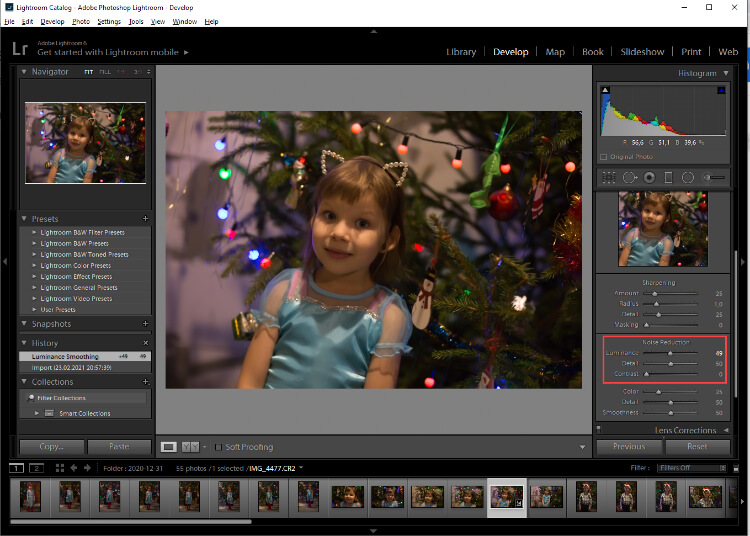 Обратите внимание, что функция шумоподавления в камерах работает только с фотографиями в формате JPEG.
Обратите внимание, что функция шумоподавления в камерах работает только с фотографиями в формате JPEG.
Будет лучше, если вы отключите шумоподавление в камерах и будете использовать формат файлов RAW для большего контроля. Наличие основного файла в формате RAW делает файл более редактируемым при использовании программного обеспечения для редактирования фотографий и сохраняет детали изображений.
Все еще запутались? Читайте в нашем блоге — Что лучше RAW или JPEG.
Итог
С Photoshop и Lightroom вам придется экспериментировать и грамотно играть с настройками, чтобы убрать зернистость и получить приемлемое качество изображения.
Тем временем Stellar Repair for Photo исправляет шум или искажения изображения, возникшие из-за повреждения файла. Если вы готовы потратить немного больше, плагины также могут быть полезны для исправления зернистых фотографий. Просто помните, что бесплатные фильтры шума не так эффективны, как платные, и убедитесь, что вы загружаете безопасный фильтр! Каждый инструмент работает по-разному и дает разные уровни качества. Безопаснее всего попробовать демо-версии и посмотреть, какая из них лучше всего подходит для вас.
Безопаснее всего попробовать демо-версии и посмотреть, какая из них лучше всего подходит для вас.
Вам может быть интересно узнать: Как исправить зернистое видео
Лидеры продаж
Stellar Data Recovery Professional для Windows
Stellar Data Recovery предлагает подходящий инструмент для восстановления Windows для восстановления всех ваших данных
Подробнее
Stellar Data Recovery Professional для Mac
Программа Stellar Data Recovery для Mac работает безопасно.0005
Подробнее
Stellar Repair for Video
Мощный инструмент восстановления видео для восстановления поврежденных MOV и других видеофайлов
Подробнее
Уменьшение шума путем объединения нескольких изображений в стопку20 9001 Photoshop 900 в Photoshop CC 2020 для уменьшения шума
В этом уроке я покажу вам, как складывать изображения в Photoshop CC 2020 с целью уменьшения шума
Введение
Здравствуйте, коллега-фотограф! Я слышу, как вы говорите, что «Уменьшение шума» звучит потрясающе, но зачем мне обращаться к Photoshop? Многие программы, уменьшающие шум, стали особенно хороши и в них действительно может не быть необходимости. В зависимости от устройства, на котором вы смотрите на изображение выше, вы можете не заметить большой разницы. Тем не менее, я регулярно использую его в своих съемках с дрона, и ниже я приведу несколько причин:
В зависимости от устройства, на котором вы смотрите на изображение выше, вы можете не заметить большой разницы. Тем не менее, я регулярно использую его в своих съемках с дрона, и ниже я приведу несколько причин:
- Ваша камера создает зашумленные изображения — и это то, с чем вы работаете
- Вы не хотите слишком сильно поднимать ползунок шумоподавления в Lightroom или ACR, потому что теряете слишком много деталей
- Вы, как и я, используете дрон, который имеет ограниченные возможности при слабом освещении и не выносит шумного неба и улиц
- Вы можете комбинировать эту технику с функцией шумоподавления в Lightroom 😎
Существует довольно простой способ объединения изображений для уменьшения шума в Photoshop. Мне нравится мой дрон, но его возможности при слабом освещении ограничены. А так как мое любимое время съемки — сумерки, когда горят огни города, мне приходится выкручивать ISO, что потом вносит много шума. При просмотре изображений на большом экране это становится очень очевидным, но даже на маленьких, таких как планшеты или телефоны, улицы и небо могут выглядеть «песчаными», а цвета каким-то «грязными».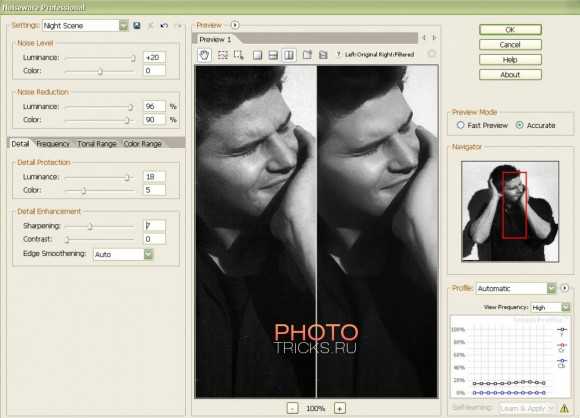 Конечно, лучший и более дорогой дрон, вероятно, будет создавать меньше шума, но у меня его нет. Итак, что мне делать? Вместо одного я беру серию изображений одного мотива и комбинирую их в фотошопе, чтобы уменьшить шум.
Конечно, лучший и более дорогой дрон, вероятно, будет создавать меньше шума, но у меня его нет. Итак, что мне делать? Вместо одного я беру серию изображений одного мотива и комбинирую их в фотошопе, чтобы уменьшить шум.
Вот шаги, которые необходимо выполнить
В конце этого поста вы можете найти бесплатную шпаргалку, чтобы запомнить технику!
1
Открывать изображения как слои в Photoshop
- В Lightroom их можно выделить и выбрать «редактировать в Photoshop как слои»
- ИЛИ открыть их по отдельности в фотошопе и сложить как слои
- ИЛИ Скопируйте/вставьте изображения напрямую
2
Автоматическое выравнивание слоев
- Выбрать все слои
- Выберите «Правка» > «Автоматическое выравнивание слоев»
- Оставьте проекцию на «авто» и нажмите «ОК»
3
Преобразовать в смарт-объект
- Со всеми выбранными слоями:
- Выберите «Слои» > «Смарт-объекты» > «Преобразовать в смарт-объект»
- ИЛИ щелкните правой кнопкой мыши один из выбранных слоев и выберите «Преобразовать в смарт-объект»
4
Изменить режим стека на «медианный»
- С выбранным смарт-объектом
- Выберите «Слой» > «Смарт-объекты» > «Режим стека» > «Медиана»
🎉Тадаааа, вот так. Добро пожаловать 🙂 Возьмите шпаргалку ниже и не забудьте оставить комментарий!
Добро пожаловать 🙂 Возьмите шпаргалку ниже и не забудьте оставить комментарий!
Вы можете удивиться, почему в качестве режима стека следует использовать «Медиану», а не «Среднее». В конце концов, я использовал его в этом уроке. Хотя усреднение пикселей может несколько уменьшить шум, использование медианы намного эффективнее. Также лучше убрать движущиеся объекты. Однако будьте осторожны, так как это также может оставить некоторые неприятные артефакты, когда у вас есть движущиеся объекты! О том, как он рассчитывается, можно прочитать здесь. А теперь иди и попробуй сам!
Если вы хотите прочитать о стеках изображений с официальной стороны, вы можете найти справку по Adobe Photoshop Guide здесь. Вы тот, кто любит шпаргалку? У меня есть для вас то, что нужно, бесплатно. Если вы размещаете его где-либо, обязательно укажите ссылку на twjst.photo. Увидимся в следующий раз!
Вам понравилось это руководство?
Надеюсь, это окажется полезным, и вы сможете взять что-нибудь с собой.

